Support spécifique au Scan FME
En cas de problème et après avoir vérifié que l'erreur n'est pas documentée dans la section dédiée, voici la procédure pour envoyer un ticket au support.
Eléments pour faciliter le diagnostic du support
Le service du Scan FME (nommé Isogeo Worker) étant le seul composant installé sur l'architecture informatique des clients, c'est celui qui exige le plus d'informations de la part du client. Afin d'assurer un support rapide, merci de lire attentivement les différents éléments à réviser ou joindre avant de contacter le support.
NB : Ce diagnostic préalable doit également être réalisé si vous utilisez la version On-Premises d'Isogeo. Cependant, des étapes supplémentaires incluant votre administrateur système peuvent être necessaires (pour récupérer les logs du serveur du Scan notamment).
Etapes classiques pour écarter les problèmes communs
Vérifier les prérequis, notamment :
- la communication vers les domaines Isogeo (voir prérequis). Un changement de proxy ou pare-feu est si vite arrivé...
- la licence FME et sa disponibilité durant tout la durée dun scan
- les droits en lecture sur les données ciblées et les droits d'écriture sur le dossier d'installation du service
Ouvrir une session bureau à distance sur le serveur où est installé le service, en s'identifiant avec l'utilisateur configuré pour lancer le service puis :
- Redémarrer le service Isogeo Worker à partir de l'utilitaire des services Windows et relancer le Scan.
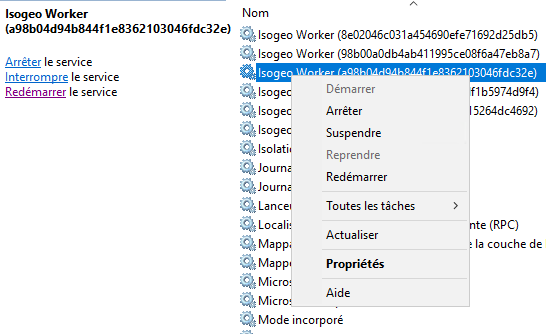
- Pour compléter le diagnostic, ouvrir FME Data Inspector dans la version utilisée par le Scan ;
- ouvrir les jeux de données ciblés avec les mêmes paramètres d'accès (fichier de connexion, paramètres de bases de donnée, chemin du répertoire...) que ceux entrés dans les points d'entrée du Scan FME.
- Redémarrer le service Isogeo Worker à partir de l'utilitaire des services Windows et relancer le Scan.
S'assurer que le point d'entrée configuré n'accède pas à plus de 1 300 jeux de données. Créer des points d'accès plus fins.
Récupérer les logs du service de Scan
Le service Isogeo Worker produit plusieurs types de logs (fichiers de journalisation des opérations et erreurs d'un processus informatique - fiche Wikipédia [en]). Celui à joindre est celui contenu dans le dossier dossier_installation_isogeo\logs :

Récupérer les logs des workbenches FME
Les logs des workbenches FME sont générés dans le dossier dossier_installation_isogeo\tmp mais ne sont pas conservés par défaut. Pour que leur suppression ne soit pas réalisée, il est possible de changer la configuration du service en éditant le fichier dossier_installation_isogeo\env.json et remplacer la ligne "keepTmp" : false par "keepTmp" : true.
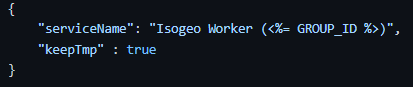
Une fois le service redémarré et le scan relancé, les logs FME ne se supprimeront plus.
Attention, laisser ce mode activé génère une large quantité de fichiers. Il est donc recommendé de l'activer seulement dans une optique de débugage et de le désactiver une fois le débugage terminé. Une fois le client redémarré, il supprimera de lui-même les fichiers de logs qui avaient été conservés.
Récupérer les informations sur le contexte FME (FMEReport.html)
Safe Software, l'éditeur de FME, met un petit outil à disposition pour générer un rapport de diagnostic complet et lisible sur l'environnement logiciel autour de l'ETL (système d'exploitation, version de FME installée, présence de logiciels tiers comme Esri, Oracle...). Il est présenté dans cet article de la base de connaissance partagée de FME et détaillé dans celui-ci.
Pour l'utiliser, les droits d'administrateur sur la machine où FME est installé sont requis :
- Lancer le fichier
system_information.batdans le dossier deamon du répertoire d'installation du service. - Clic droit > "Exécuter en tant qu'administrateur" ;
Joindre à votre mail le fichier FMEReport.html, généré à côté du fichier system_information.bat ainsi que sur le bureau.
Envoyer le mail
Cliquer ici pour envoyer un mail enrichi des éléments ci-dessus à support@isogeo.fr